تحرير واجهة برمجة تطبيقات
ينطبق على: جميع مستويات إدارة واجهة برمجة التطبيقات
توضح لك الخطوات في هذا البرنامج التعليمي كيفية استخدام إدارة APIM واجهة برمجة التطبيقات لتحرير API.
- يمكنك إضافة عمليات أو إعادة تسميتها أو حذفها في مدخل Microsoft Azure.
- يمكنك تحرير صفة واجهة برمجة التطبيقات الخاصة بك.
المتطلبات الأساسية
الانتقال إلى مثيل إدارة واجهة برمجة التطبيقات لديك
في مدخل Microsoft Azure، ابحث عن خدمات APIM وحددها.
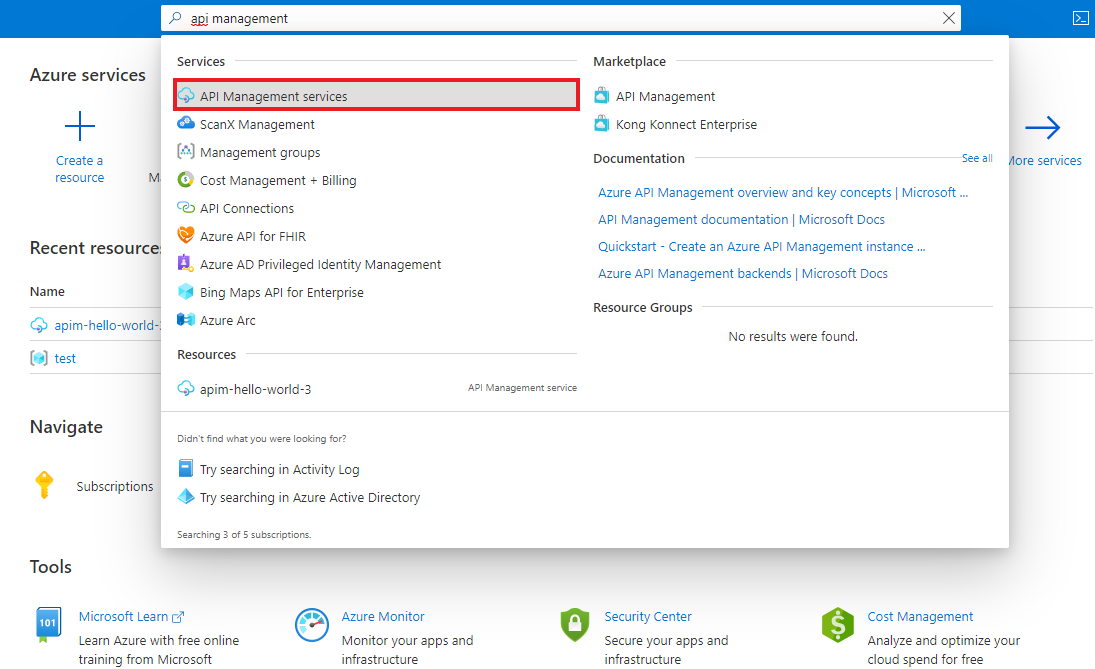
في صفحة خدمات إدارة واجهة برمجة التطبيقات، حدد مثيل إدارة واجهة برمجة التطبيقات.

تحرير عملية

- انقر فوق علامة التبويب واجهات برمجة التطبيقات.
- حدد أحد واجهات برمجة التطبيقات التي استوردتها مسبقًا.
- حدد علامة التبويب Design.
- حدد عملية تريد تحريرها.
- لإعادة تسمية العملية، حدد قلم رصاص في نافذة Frontend.
تحديث الصفة
يمكنك تحديث واجهة API الخلفية الخاصة بك من مدخل Microsoft Azure باتباع الخطوات التالية:
حدد جميع العمليات.
انقر على قلم رصاص في نافذةFrontend.

تظهر صفة واجهة برمجة التطبيقات الخاصة بك.

تحديث الصفة.
اضغط على حفظ.
تنبيه
إذا كنت تقوم بتحرير مراجعة غير حالية لواجهة برمجة التطبيقات، فلا يمكنك تغيير الخصائص التالية:
- Name
- كتابة
- الوصف
- الاشتراك مطلوب
- إصدار API
- وصف إصدار واجهة برمجة التطبيقات
- المسار
- البروتوكولات
إذا غيرت تعديلاتك أياً من الخصائص المذكورة أعلاه لمراجعة غير حالية، فسيتم عرض رسالة الخطأ Can't change property for non-current revision.
المواضيع ذات الصلة
- قيود استيراد API
- استيراد مواصفة OpenAPI
- استيراد واجهة برمجة تطبيقات SOAP
- استيراد واجهة برمجة تطبيقات SOAP وتحويلها إلى REST
- استيراد واجهة برمجة تطبيقات App Service
- استيراد واجهة برمجة تطبيقات تطبيق حاوية
- استيراد واجهة برمجة تطبيقات WebSocket
- استيراد واجهة برمجة تطبيقات GraphQL
- استيراد مخطط GraphQL وإعداد محللات الحقول
- تشغيل واجهة برمجة تطبيقات دالة Azure
- استيراد تطبيق Azure Logic
- استيراد خدمة Service Fabric
- استيراد واجهة برمجة تطبيقات Azure OpenAI
- استيراد واجهة برمجة تطبيقات OData
- استيراد بيانات التعريف لـ SAP OData
- استيراد واجهة برمجة تطبيقات gRPC
- تحرير واجهة برمجة تطبيقات